Word软件相信大家都不陌生,我们的电脑系统一般都自带word软件。在普通的办公中,word软件已经成为很多朋友必用的软件之一。其中,用户遇到最多的问题就是word打不开。那么word打不开怎么办?以下编辑总结了word打不开的解决方法,你只要简单几步就能解决。
word打不开最常见的症状就是我们打开word文档文件时,文件打不开,弹出错误提示对话框,提示:“Microsoft office Word遇到问题需要关闭。对此造成的不便,我们深表歉意。”之后,会给用户两个选项:发送错误报告和不发送。如果选择“不发送”,Word程序会自动关闭,然后再次运行Word,会询问“是否要以安全模式启动Word”?如果选择“是”,将进入“安全模式”。在这种模式下,Word只会显示一个空白窗口,需要手动打开文档才能显示。如果选择“否”,Word会再次弹出此对话框,并不断循环。这种情况,很多办公室的朋友都很苦恼,害怕文件打不开,让人抓狂。其实知道这种情况下的技巧是一个很好的解决方法,但是普通朋友可以找到问题的原因。
word打不开怎么办?Word无法打开解决方案。
Word打不开。解决方案1:删除普通模板文件
首先我们要显示所有隐藏的文件,然后从word安装文档模板文件中删除正常的模板文件。操作方法如下:
Normal模板文件默认情况下一般是系统盘(即c盘)上的隐藏文件,所以第一步要设置电脑文件的查看模式,显示系统的隐藏文件。双击“我的电脑”,点击菜单栏中的“工具”-“文件夹选项”-“查看”,取消选中“隐藏受保护的操作系统文件(推荐)”前面的框,然后勾选“显示隐藏的文件、文件夹和驱动器”进行确认。如下图:
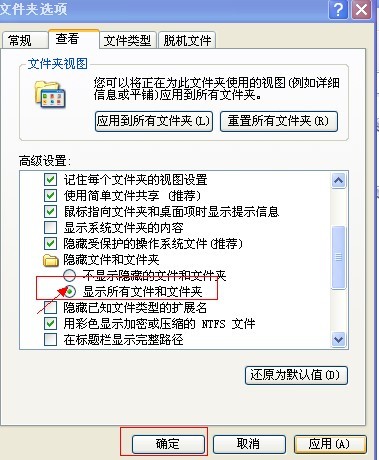 设置显示系统隐藏文件-word无法打开操作步骤1
设置显示系统隐藏文件-word无法打开操作步骤1
完成第一步,下面就简单了。打开路径:C:\ documents and settings \ administrator \ application data \ Microsoft \ templates,会看到两个文件。如下图所示,删除“正常”。
 删除普通模板文件-word无法打开步骤2
删除普通模板文件-word无法打开步骤2
3.手术在这里结束了。让我们重新启动word软件,看看这个问题是否可以轻松解决。如果不行,请用方法2。一旦win7系统中某些用户反馈方式无效,可以使用方法2解决。
Word打不开。解决方案2:删除空白模板文件
1.如果方法一不可用,那么使用这种方法通常可以解决问题。我们上面介绍过,进入“安全模式”。在这种模式下,Word将只显示一个空白窗口。这时,我们在菜单栏中选择文件-新建一个文档,如下图所示:
 word在word安全模式下创建新文档
word在word安全模式下创建新文档
2.然后我们可以在右边的新文档显示窗口中看到“本机模板”,如下图所示。

3.如上图所示,我们点击进入“本机模板”,你会进入word模板选择框,如下图所示。只需找到并删除下图中的“空白文档”,如下图所示:
 删除“空白文档”文件
删除“空白文档”文件
2.如上图所示,删除空白文档,确认后关闭退出。当您重新打开word时,可以发现word是正常打开的。
Word打不开。解决方案三:重装word软件。
很多朋友发现word打不开后,就先备份了重要的word文档,然后卸载原来的word软件,重装word软件,再打开。我们还可以发现word打开正常。因为重新下载word软件比较麻烦,所以不推荐这种方法。
Word无法打开解决方案4:系统还原或重装系统。
选择恢复或者重装系统是解决word打不开的终极方案,但是比较麻烦。选择恢复或重装系统的朋友建议,重要的word文档数据等电脑重要数据一定要备份。
下面介绍如何解决word打不开的问题。我推荐你用方法1和方法2,相对简单快捷。如果实在解决不了word打不开的问题,可以用方法3或者方法4来解决word打不开的问题。


